【2022年最新】iTunesで大量の重複曲を一括して削除する対処法【PassFab Duplicate File Deleter】
株式会社PassFab
【PassFab Duplicate File Deleter】公式サイト:https://bit.ly/3GgPu33
【PassFab Duplicate File Deleter】は11月11日に最新バージョンに更新しました。このバージョンではいくつかのバグを修復し、ネットワークディスクにあるフォルダも削除できるようになっている。
iTunesの重複データを一括削除して大量の曲をMacで整理したいと思うことはありませんか。iTunes Storeで購入した曲をiPhoneなどのデバイスと同期できる便利な音楽プレーヤーソフトのiTunesですが、iTunesで同じ曲を何度もコピーしたり、曲の整理を後回しにしたりすると気付いた時にはiTunesに大量の重複する曲があるという状態になります。大量の重複データはMacの性能が落ちる原因にもなりますので早めに対処しましょう。本記事では、iTunesで大量の重複曲を一括して削除する対処法をご紹介します。
目次
MacでiTunesの重複曲を一括して削除する対処法
対処法1:専門ソフトPassFab Duplicate File Deleter(Mac)で重複曲を削除する
対処法2:iTunesの「ライブラリ」から削除する
追加情報1:WindowsでiTunesの大量重複曲を一括して削除する方法は?
まとめ
関連記事
MacでiTunesの重複曲を一括して削除する対処法
MacでiTunesの重複曲を1つだけ残す方法を見ていきましょう。専門ソフトPassFab Duplicate File Deleter(Mac)で大量の重複データを簡単に整理する方法と、「ライブラリ」の機能を活用して手作業で重複データを削除する方法の2つに分けてご紹介します。
対処法1:ソフトPassFab Duplicate File Deleter(Mac)で簡単に削除する
iTunesに大量の重複データがある場合は手作業で削除するのは不可能に近いですので、専門ソフトPassFab Duplicate File Deleter(Mac)の利用がおすすめです。PassFab Duplicate File Deleter(Mac)は検索対象に指定したフォルダから重複データを高速かつ正確に一括で削除できる高い機能を誇るソフトです。さらに、類似画像の検索にも対応、サポートするファイル形式が多いので様々なシーンでご活用いただけるでしょう。
事前準備:iTunesの曲を保存するフォルダの場所を確認します。
iTunesを起動し、メニューの「iTunes」から「環境設定」を開いて「詳細」を選択し、「iTunes Mediaフォルダの場所」をチェックします。iTunesの曲の保存場所を確認したら、専門ソフトPassFab Duplicate File Deleter(Mac)でiTunesの重複データの整理を始めます。
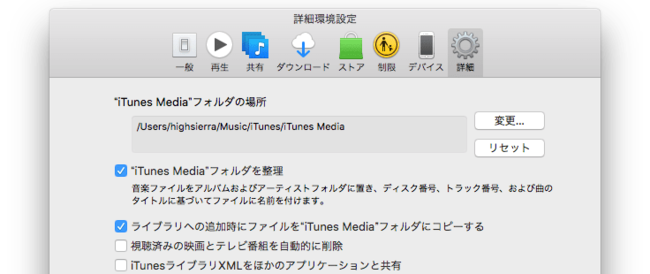
Step1:PassFab Duplicate File Deleter(Mac)をダウンロードしてインストールします。
Step2:PassFab Duplicate File Deleter(Mac)を起動すると次の画面が表示されるので、iTunesの曲が保存されるフォルダをドラッグ&ドロップします。
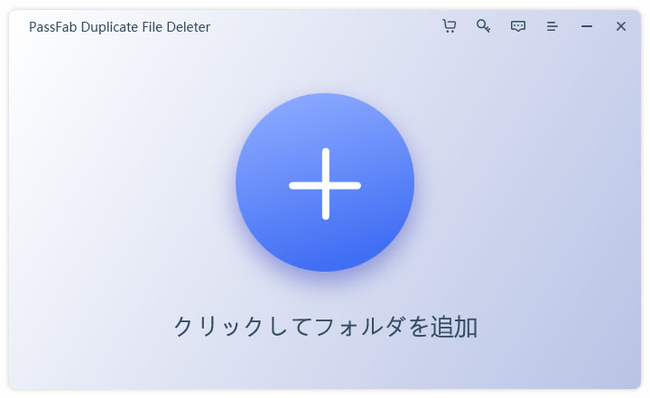
Step3:画面左下の歯車アイコンからスキャンモードを設定します。スキャンモードはスキャンするデータのサイズ、ファイル形式などの詳細を設定できます。設定を終えたら「重複アイテムをスキャン」をクリックしましょう。
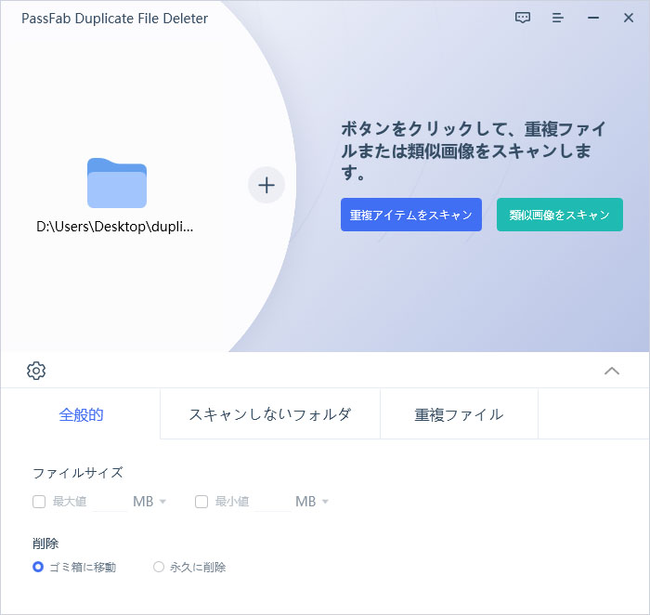
Step4:重複データが表示されるのでプレビューしたり、表示を切り替えたりしながら不要なデータを選択します。
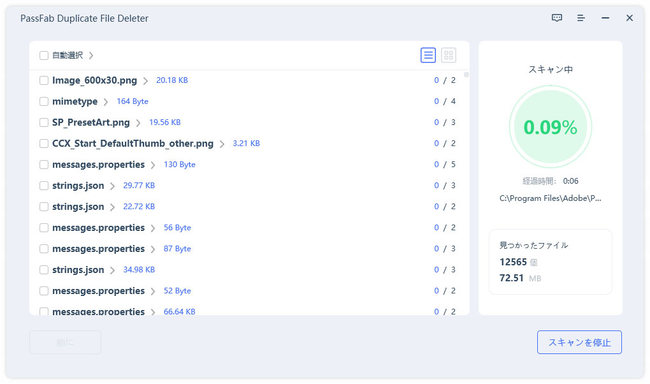
Step5:不要な重複データを全て選び終わったら「重複排除」をクリックしましょう。
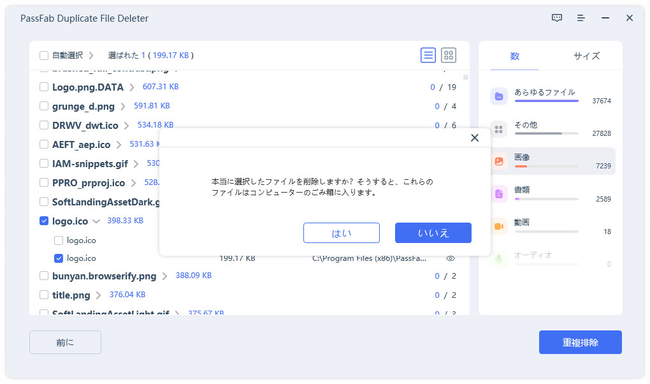
対処法2:iTunesの「ライブラリ」から削除する
iTunesの重複データが一括して削除する必要がないほど少量の場合は「ライブラリ」の機能を使って重複データを表示させた後、手作業でデータを削除する方法を使えます。
Step1:iTunesを起動し、「ミュージック」の「曲」を選択します。
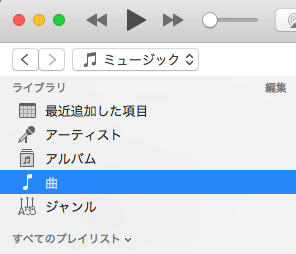
Step2:「ファイル」の「ライブラリ」から「重複する項目を表示」を選択します。
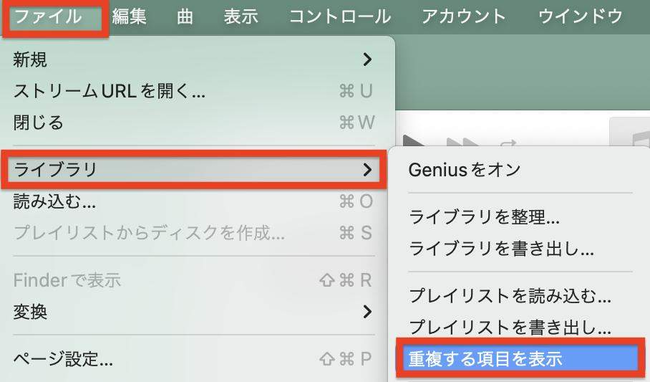
※曲名やアーティスト名が完全に一致する曲のみを表示したい場合は「alt」キーを押しながら「ファイル」、続いて「ライブラリ」をクリックすると「完全に重複する項目を表示」を選択できます。
Step3:iTunesに重複するデータが表示されるので不要なデータを選択後、右クリックして「ライブラリから削除」を選択します。「command」キーを押しながら操作すると複数の曲を選択可能です。
Step4:確認メッセージが表示されるので「曲を削除」をクリックします。続いて、別のポップアップウィンドウが出たら「ゴミ箱に入れる」を選択するとiTunesで選択した不要な曲がゴミ箱へ移動されます。
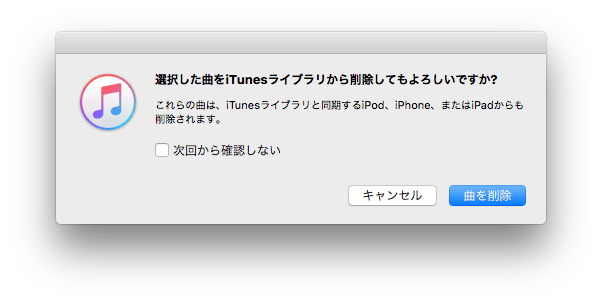
追加情報1:WindowsでiTunesの大量重複曲を一括して削除する方法は?
WindowsであってもMacと同様にiTunesに大量の重複曲がある場合は手作業で重複曲を削除することは困難です。今回ご紹介した専門ソフトPassFab Duplicate File Deleter(Mac)はWindows版がありますので、WindowsでiTunesの大量重複曲を一括して削除したい際は専門ソフトPassFab Duplicate File Deleter(Windows)をお使いいただけます。Windowsで大量の重複曲を一括で削除する場合は次の手順で操作しましょう。
Step1:まずは、iTunesの曲が保存されるフォルダの場所を確認します。
iTunesを起動してメニューの「編集」から「環境設定」を開いて「詳細」を選択し、「iTunes Mediaフォルダの場所」をチェックします。
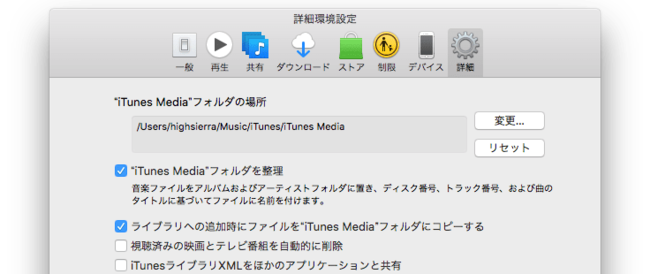
Step2:専門ソフトPassFab Duplicate File Deleter(Windows)をパソコンにダウンロードして起動し、iTunesの重複データの整理を開始しましょう。PassFab Duplicate File Deleter(Windows)の利用方法はMac版とほぼ同じです。
まとめ
今回はiTunesで大量の重複曲を一括して削除する対処法(Mac)をご紹介しました。重複曲が少ない場合は「ライブラリ」の機能を使って手作業でiTunesの重複曲を削除することも可能ですが、簡単に1つの曲だけ残すならフリーソフトとは全く違うスピード感と正確性を持ち合わせる専門ソフトPassFab Duplicate File Deleter(Mac)が最適でしょう。専門ソフトPassFab Duplicate File DeleterはWindows版がありますので、WindowsでiTunesの大量重複曲を一括して削除する際にも活躍します。
関連記事
【2022年最新】重複ファイルを検索し削除する方法
https://www.passfab.jp/duplicate-delete/delete-duplicate-files-ways.html
【お勧め3選】重複ファイルを削除するソフトのまとめ
https://www.passfab.jp/duplicate-delete/delete-file-duplicate-soft.html


































